Inżynieria Materiałowa i Konstrukcja Urządzeń - Projekt
|
|
|
- Dariusz Stanisław Krupa
- 6 lat temu
- Przeglądów:
Transkrypt
1 Inżynieria Materiałowa i Konstrukcja Urządzeń - Projekt Wprowadzenie do programu Eagle Cel i zadania: Celem ćwiczenia jest zapoznanie studentów z programem Eagle (v ) wykorzystywanym do rysowania schematów i na ich podstawie do projektowania obwodów drukowanych. Posługując się niniejszą instrukcją należy (według załączonych schematów wzorcowych) utworzyć arkusz schematu multiwibratora. Sprawozdanie: Pliki Nazwisko.sch, Nazwisko.brd należy przesłać pocztą elektroniczną na adres podany przez prowadzącego zajęcia w ciągu dwóch tygodni od zakończenia zajęć. Ocena ćwiczenia wprowadzającego: Przy ocenianiu brane będą pod uwagę: oryginalność wykonania ćwiczenia, załączenie kompletu plików, powierzchnia zaprojektowanego obwodu drukowanego oraz poprawność i stopień komplikacji zaprojektowanych połączeń. 1
2 1. Przygotowanie plików i folderów Przed przystąpieniem do pracy z pakietem oprogramowania Eagle należy przygotować nośnik danych (pamięć USB). Po uruchomieniu programu otwiera się okno panelu kontrolnego jak na rys. 1. Rys. 1. Panel kontrolny (rys. 2). Przez wybranie File/New/Schematic otworzy się okno edytora schematu Rys. 2. Okno edytora schematu Otwarty schemat należy zapisać przez File/Save as do folderu projekt na swoim nośniku danych jako plik Nazwisko.sch. 2
3 2. Edycja schematu W otwartym oknie edytora schematów przez View/Grid należy włączyć wyświetlanie siatki (rastru) i ustawić wymiar siatki podstawowej jako 0.1 cala a alternatywnej jako 0.01 cala (rys. 3). Rys. 3. Ustawienie parametrów siatki rastrowej Następnie przez Library/Use z katalogu EAGLE-7.7.0\lbr na dysku C należy dołączyć do projektu biblioteki frames.lbr, rcl.lbr, st-microelectronics.lbr, supply2.lbr, con-wago-500.lbr. Ewentualnie biblioteki mogą już być dołączone przez innych użytkowników laboratorium. Z tych bibliotek pobrane będą elementy składowe schematu. Projektowanie należy rozpocząć od zgromadzenia wymaganych elementów bibliotecznych. Z biblioteki frames.lbr należy pobrać (ikona Add go do schematu. Należy wypełnić tabliczkę rysunkową według załączonego wzoru (rys. 6). Do wpisywania tekstu należy wykorzystać ikonkę. Po wybraniu tej ikonki otworzy się okno Text (rys. 4). Po wprowadzeniu tekstu i kliknięciu przycisku OK tekst będzie przypięty do kursora myszy. Wtedy należy wybrać parametry tekstu np. wielkość liter (rys. 5) i następnie kliknąć lewym przyciskiem myszy w celu ustawienia tekstu w odpowiednim miejscu. ) arkusz DINA4_L i dodać Rys. 4. Okno wpisywania tekstu Rys. 5. Ustawianie parametrów tekstu 3
4 Przez File/Save as należy zapisać arkusz do folderu projekt (Nazwisko.sch), a następnie przez File/Save all zapisać cały projekt. Elementy do utworzenia schematu należy pobrać z bibliotek (ikona Add) jak w tablicy 1. Tablica 1 Biblioteka Element Etykieta Obudowa frames.lbr DINA4_L stmicroelectronics.lbr NE555 IC1 DIL-08 rcl.lbr R-EU_0207/10 R1 0207/10 rcl.lbr R-TRIMM64P (R-TRIMM) R2 RTRIM64P rcl.lbr C-EU X075 (C-EU) C1 C X075 rcl.lbr CPOL-EU140CLH-1014 (CPOL-EU) element SMD C2 140CLH-1014 con-wago-500.lbr W X1-1, X1-2 W supply2.lbr +15V supply2.lbr GND Przykładowe okno wyboru elementów z biblioteki przedstawia rys. 7. Rys. 7. Okno wyboru elementów 4
5 Rys. 6. Arkusz schematu multiwibratora 5
6 Wartości elementów należy wpisać w oknie Properties, które pojawi się po kliknięciu ikonki i kliknięciu na wybrany element (rys. 8). Po rozmieszczeniu elementów należy je połączyć używając Draw/Net. W miejscu połączenia, dla polepszenia czytelności schematu, można wstawić kropki (Junction). Wartości elementów można również wprowadzić poprzez Edit/Value. Rys. 8. Okno wyboru parametrów elementu Ostatnim etapem projektowania schematu jest sprawdzenie poprawności narysowanego schematu przez Tools/ERC oraz usunięcie znalezionych błędów. 3. Projektowanie obwodu drukowanego Przejście ze schematu do projektowania obwodu drukowanego następuje przez kliknięcie (w edytorze schematu) ikony Generate/switch to board lub wybranie tego polecenia z menu File. Na rys. 9 przedstawiono fragment obszaru płytki (100 x 80 mm dla wersji Express programu Eagle) oraz zestaw obudów elementów schematu połączonych siecią połączeń logicznych. Obszar płytki drukowanej Rys. 9. Okno Board 6
7 Elementy należy przenieść (ikona Move) w obszar płytki (obracanie przez kliknięcie prawym klawiszem myszy). Element C2 jest elementem SMD (ang. Surface Mount Device), czyli element będzie montowany na spodniej stronie płytki drukowanej (rys. 10). Dlatego też należy dla elementu C2 wykonać operację Mirror. Rys. 10. Elementy SMD Element SMD, montowany jest na spodniej części płytki drukowanej, należy wykonać operację MIRROR aby z warstwy górnej płytki przenieść go na warstwę spodnią. Połączenia logiczne (jeszcze nie ścieżki) można porządkować automatycznie przez wykonanie polecenia Tools/Ratsnest. Lokalizacja (złapanie) wybranego elementu jest uproszczona przez wpisanie w linii komend jego nazwy (np. R1) i wciśnięcie ENTER. Elementy należy rozmieścić na warstwie Bottom na jak najmniejszym obszarze płytki drukowanej według własnego pomysłu. Następnie należy poprowadzić ścieżki o szerokości 30 milsów pamiętając o tym, że połączenia (ścieżki) między elementami nie mogą się ze sobą przecinać, chyba że należą do tej samej sieci (rys. 11). Należy pamiętać o ustawieniu siatki rastrowej na 100 mils (menu View/Grid). 7
8 Rys. 11. Prowadzenie połączeń Wykonany projekt płytki należy zapisać jako Nazwisko.brd i przesłać do prowadzącego jako sprawozdanie razem z plikiem Nazwisko.sch w ciągu dwóch tygodni od zakończenia zajęć. 8
INŻYNIERIA PRODUKCJI URZĄDZEŃ ELEKTRONICZNYCH Dokumenty związane z procesem Projektowanie i przygotowanie plików produkcyjnych Eagle v 7.7.
 INŻYNIERIA PRODUKCJI URZĄDZEŃ ELEKTRONICZNYCH Dokumenty związane z procesem Projektowanie i przygotowanie plików produkcyjnych Eagle v 7.7.0 Cel ćwiczenia: Celem ćwiczenia jest zapoznanie słuchaczy z zagadnieniami
INŻYNIERIA PRODUKCJI URZĄDZEŃ ELEKTRONICZNYCH Dokumenty związane z procesem Projektowanie i przygotowanie plików produkcyjnych Eagle v 7.7.0 Cel ćwiczenia: Celem ćwiczenia jest zapoznanie słuchaczy z zagadnieniami
Temat: Kopiowanie katalogów (folderów) i plików pomiędzy oknami
 Temat: Kopiowanie katalogów (folderów) i plików pomiędzy oknami Jeśli chcemy skopiować dany plik lub katalog należy kliknąć na ikonę Mój komputer (2 razy), a następnie zaznaczony obiekt np. z dysku C:\
Temat: Kopiowanie katalogów (folderów) i plików pomiędzy oknami Jeśli chcemy skopiować dany plik lub katalog należy kliknąć na ikonę Mój komputer (2 razy), a następnie zaznaczony obiekt np. z dysku C:\
Edytor tekstu OpenOffice Writer Podstawy
 Edytor tekstu OpenOffice Writer Podstawy OpenOffice to darmowy zaawansowany pakiet biurowy, w skład którego wchodzą następujące programy: edytor tekstu Writer, arkusz kalkulacyjny Calc, program do tworzenia
Edytor tekstu OpenOffice Writer Podstawy OpenOffice to darmowy zaawansowany pakiet biurowy, w skład którego wchodzą następujące programy: edytor tekstu Writer, arkusz kalkulacyjny Calc, program do tworzenia
Instrukcja wypełniania formularza Ankieta Trwałości
 Instrukcja wypełniania formularza Ankieta Trwałości 1. Logowanie Ankieta dostępna jest jako formularz w systemie SEZAM, z którego wysyłane były wnioski: aplikacyjny oraz o płatność. Należy zalogować się
Instrukcja wypełniania formularza Ankieta Trwałości 1. Logowanie Ankieta dostępna jest jako formularz w systemie SEZAM, z którego wysyłane były wnioski: aplikacyjny oraz o płatność. Należy zalogować się
Operacje na gotowych projektach.
 1 Operacje na gotowych projektach. I. Informacje wstępne. -Wiele firm udostępnia swoje produkty w postaci katalogów wykonanych w środowisku projektowania AutoCad. Podstawowym rozszerzeniem projektów stworzonych
1 Operacje na gotowych projektach. I. Informacje wstępne. -Wiele firm udostępnia swoje produkty w postaci katalogów wykonanych w środowisku projektowania AutoCad. Podstawowym rozszerzeniem projektów stworzonych
ArCADia INSTALACJE KANALIZACYJNE PODSTAWY - Wersja 2.0
 ArCADia INSTALACJE KANALIZACYJNE - Wersja 2.0 Luty 2015 1 ArCADia-INSTALACJE KANALIZACYJNE to moduł branżowy systemu ArCADia. który pozwala na stworzenie profesjonalnej dokumentacji technicznej wewnętrznych
ArCADia INSTALACJE KANALIZACYJNE - Wersja 2.0 Luty 2015 1 ArCADia-INSTALACJE KANALIZACYJNE to moduł branżowy systemu ArCADia. który pozwala na stworzenie profesjonalnej dokumentacji technicznej wewnętrznych
Roboty Przemysłowe. Rys. 1. Główne okno Automation Studio.
 Roboty Przemysłowe 2. Pozycjonowane zderzakowo manipulatory pneumatyczne - symulacja pracy manipulatora w środowisku Automation Studio Celem ćwiczenia jest przygotowanie i przeprowadzenie symulacji ruchu
Roboty Przemysłowe 2. Pozycjonowane zderzakowo manipulatory pneumatyczne - symulacja pracy manipulatora w środowisku Automation Studio Celem ćwiczenia jest przygotowanie i przeprowadzenie symulacji ruchu
Copyright 2000-2005 Softpasm, All Rights Reserved. No portions of Softpasm may be used without expressed, written permission
 Copyright 2000-2005 Softpasm, All Rights Reserved. No portions of Softpasm may be used without expressed, written permission 1 SPIS TREŚCI ROZDZIAŁ I Projekt Wstęp... 3 Tworzenie nowego projektu i schematu...
Copyright 2000-2005 Softpasm, All Rights Reserved. No portions of Softpasm may be used without expressed, written permission 1 SPIS TREŚCI ROZDZIAŁ I Projekt Wstęp... 3 Tworzenie nowego projektu i schematu...
Wykład A1. AutoCAD Dr inż. Jarosław Bydłosz
 Wykład A1 AutoCAD Dr inż. Jarosław Bydłosz 1 Tematyka zajęć Rysunek techniczny Elementy geometrii wykreślnej Pakiet CAD (AutoCAD 2008) 2 Prowadzący zajęcia Wykłady: Prof. Jadwiga Maciaszek (pok. 204) Ćwiczenia
Wykład A1 AutoCAD Dr inż. Jarosław Bydłosz 1 Tematyka zajęć Rysunek techniczny Elementy geometrii wykreślnej Pakiet CAD (AutoCAD 2008) 2 Prowadzący zajęcia Wykłady: Prof. Jadwiga Maciaszek (pok. 204) Ćwiczenia
Krótka instrukcja instalacji Adobe Acrobat Reader
 Krótka instrukcja instalacji Adobe Acrobat Reader Program Adobe Acrobat Reader jest niezbędny do otwarcia dokumentu e-faktury tp. Jeżeli nie posiadają go Państwo w swoim komputerze, należy go zainstalować.
Krótka instrukcja instalacji Adobe Acrobat Reader Program Adobe Acrobat Reader jest niezbędny do otwarcia dokumentu e-faktury tp. Jeżeli nie posiadają go Państwo w swoim komputerze, należy go zainstalować.
etrader Pekao Podręcznik użytkownika Strumieniowanie Excel
 etrader Pekao Podręcznik użytkownika Strumieniowanie Excel Spis treści 1. Opis okna... 3 2. Otwieranie okna... 3 3. Zawartość okna... 4 3.1. Definiowanie listy instrumentów... 4 3.2. Modyfikacja lub usunięcie
etrader Pekao Podręcznik użytkownika Strumieniowanie Excel Spis treści 1. Opis okna... 3 2. Otwieranie okna... 3 3. Zawartość okna... 4 3.1. Definiowanie listy instrumentów... 4 3.2. Modyfikacja lub usunięcie
Bezpieczeństwo informacji oparte o kryptografię kwantową
 WYŻSZA SZKOŁA BIZNESU W DĄBROWIE GÓRNICZEJ WYDZIAŁ ZARZĄDZANIA INFORMATYKI I NAUK SPOŁECZNYCH Instrukcja do laboratorium z przedmiotu: Bezpieczeństwo informacji oparte o kryptografię kwantową Instrukcja
WYŻSZA SZKOŁA BIZNESU W DĄBROWIE GÓRNICZEJ WYDZIAŁ ZARZĄDZANIA INFORMATYKI I NAUK SPOŁECZNYCH Instrukcja do laboratorium z przedmiotu: Bezpieczeństwo informacji oparte o kryptografię kwantową Instrukcja
Instrukcja obsługi programu PLOMP PLUS FM
 Instrukcja obsługi programu PLOMP PLUS FM Edata Polska Sp. z o.o. ul. Puławska 314 02-819 Warszawa Tel 22 545-32-40 Fax 22 678-60-29 biuro@edatapolska.pl Ver 1.04 Aplikacja PLOMP PLUS FM przeznaczona jest
Instrukcja obsługi programu PLOMP PLUS FM Edata Polska Sp. z o.o. ul. Puławska 314 02-819 Warszawa Tel 22 545-32-40 Fax 22 678-60-29 biuro@edatapolska.pl Ver 1.04 Aplikacja PLOMP PLUS FM przeznaczona jest
Multimetr cyfrowy VA18B Instrukcja instalacji i obsługi. oprogramowania PC-LINK
 Multimetr cyfrowy VA18B Instrukcja instalacji i obsługi oprogramowania PC-LINK Do urządzenia VA18B została dołączona płyta CD zawierająca oprogramowanie PC-LINK, dzięki któremu moŝliwa jest komunikacja
Multimetr cyfrowy VA18B Instrukcja instalacji i obsługi oprogramowania PC-LINK Do urządzenia VA18B została dołączona płyta CD zawierająca oprogramowanie PC-LINK, dzięki któremu moŝliwa jest komunikacja
Kalipso wywiady środowiskowe
 Instrukcja instalacji Kalipso wywiady środowiskowe I. Na systemie operacyjnym Ubuntu (TM) II. Na systemie operacyjnym Windows INFO-R Spółka Jawna - 2017 43-430 Pogórze, ul. Baziowa 29, tel. (33) 479 93
Instrukcja instalacji Kalipso wywiady środowiskowe I. Na systemie operacyjnym Ubuntu (TM) II. Na systemie operacyjnym Windows INFO-R Spółka Jawna - 2017 43-430 Pogórze, ul. Baziowa 29, tel. (33) 479 93
Problemy techniczne. Jak umieszczać pliki na serwerze FTP?
 Problemy techniczne Jak umieszczać pliki na serwerze FTP? Użytkownicy programów firmy VULCAN, korzystający z porad serwisu oprogramowania, proszeni są czasami o udostępnienie różnych plików. Pliki te można
Problemy techniczne Jak umieszczać pliki na serwerze FTP? Użytkownicy programów firmy VULCAN, korzystający z porad serwisu oprogramowania, proszeni są czasami o udostępnienie różnych plików. Pliki te można
SIECI KOMPUTEROWE I TECHNOLOGIE INTERNETOWE
 SIECI KOMPUTEROWE I TECHNOLOGIE INTERNETOWE, AiR r. I, sem. II Politechnika Gdańska Wydział Elektrotechniki i Automatyki Katedra Inżynierii Systemów Sterowania SIECI KOMPUTEROWE I TECHNOLOGIE INTERNETOWE
SIECI KOMPUTEROWE I TECHNOLOGIE INTERNETOWE, AiR r. I, sem. II Politechnika Gdańska Wydział Elektrotechniki i Automatyki Katedra Inżynierii Systemów Sterowania SIECI KOMPUTEROWE I TECHNOLOGIE INTERNETOWE
Bramki logiczne Instrukcja do ćwiczeń laboratoryjnych
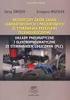 Bramki logiczne Instrukcja do ćwiczeń laboratoryjnych. WSTĘP Celem ćwiczenia jest zapoznanie się z podstawowymi sposobami projektowania układów cyfrowych o zadanej funkcji logicznej, na przykładzie budowy
Bramki logiczne Instrukcja do ćwiczeń laboratoryjnych. WSTĘP Celem ćwiczenia jest zapoznanie się z podstawowymi sposobami projektowania układów cyfrowych o zadanej funkcji logicznej, na przykładzie budowy
Instalowanie VHOPE i plików biblioteki VHOPE
 Instalowanie VHOPE i plików biblioteki VHOPE Krok 1. Zainstaluj aplikację VHOPE Przed rozpoczęciem korzystania z materiałów prezentacyjnych znajdujących się na tym dysku USB należy zainstalować na komputerze
Instalowanie VHOPE i plików biblioteki VHOPE Krok 1. Zainstaluj aplikację VHOPE Przed rozpoczęciem korzystania z materiałów prezentacyjnych znajdujących się na tym dysku USB należy zainstalować na komputerze
4.1. Dokument tekstowy (.doc lub.docx) + plan zadrzewień w programie AutoCAD (.dwg) 4.2. Prezentacja (format dowolny)
 Wytyczne do projektu zadrzewień z przedmiotu Technika hodowli lasu dla studentów II roku niestacjonarnych studiów inżynierskich na kierunku - Leśnictwo. Temat: Projekt zadrzewień w terenie wiejskim (dla
Wytyczne do projektu zadrzewień z przedmiotu Technika hodowli lasu dla studentów II roku niestacjonarnych studiów inżynierskich na kierunku - Leśnictwo. Temat: Projekt zadrzewień w terenie wiejskim (dla
DOKUMENTY I GRAFIKI. Zarządzanie zawartością Tworzenie folderu Dodawanie dokumentu / grafiki Wersje plików... 7
 DOKUMENTY I GRAFIKI SPIS TREŚCI Zarządzanie zawartością... 2 Tworzenie folderu... 3 Dodawanie dokumentu / grafiki... 4 Wersje plików... 7 Zmiana uprawnień w plikach... 9 Link do dokumentów i dodawanie
DOKUMENTY I GRAFIKI SPIS TREŚCI Zarządzanie zawartością... 2 Tworzenie folderu... 3 Dodawanie dokumentu / grafiki... 4 Wersje plików... 7 Zmiana uprawnień w plikach... 9 Link do dokumentów i dodawanie
Konfiguracja usługi OnePhone dla modelu telefonu Nokia E52
 Konfiguracja usługi OnePhone dla modelu telefonu Nokia E52 Spis treści 1. Konfi guracja Punktu Dostępowego Wi-Fi (Access Point) 2 2. Instalacja aplikacji InternetAdvSettings (uwaga: opcja) 4 3. Konfi guracja
Konfiguracja usługi OnePhone dla modelu telefonu Nokia E52 Spis treści 1. Konfi guracja Punktu Dostępowego Wi-Fi (Access Point) 2 2. Instalacja aplikacji InternetAdvSettings (uwaga: opcja) 4 3. Konfi guracja
Zadanie 10. Stosowanie dokumentu głównego do organizowania dużych projektów
 Zadanie 10. Stosowanie dokumentu głównego do organizowania dużych projektów Za pomocą edytora Word można pracować zespołowo nad jednym dużym projektem (dokumentem). Tworzy się wówczas dokument główny,
Zadanie 10. Stosowanie dokumentu głównego do organizowania dużych projektów Za pomocą edytora Word można pracować zespołowo nad jednym dużym projektem (dokumentem). Tworzy się wówczas dokument główny,
ARCHIWUM PRAC DYPLOMOWYCH
 ARCHIWUM PRAC DYPLOMOWYCH INSTRUKCJA DLA STUDENTÓW Opracował: Remigiusz Ciemiński CENTRUM INFORMATYCZNE UAM Data dokumentu:25.10.2017. Procedura przygotowania pracy do obrony 1 w Archiwum Prac Dyplomowych
ARCHIWUM PRAC DYPLOMOWYCH INSTRUKCJA DLA STUDENTÓW Opracował: Remigiusz Ciemiński CENTRUM INFORMATYCZNE UAM Data dokumentu:25.10.2017. Procedura przygotowania pracy do obrony 1 w Archiwum Prac Dyplomowych
EAGLE. Przygotowanie dokumentacji
 Przygotowanie dokumentacji Wydruk schematu oraz płytki. Obowiązuje zasada na wydruku widoczne jest to co na ekranie z małymi wyjątkami: linie lub punkty rastra, numeracja wyprowadzeń elementów oraz punkty
Przygotowanie dokumentacji Wydruk schematu oraz płytki. Obowiązuje zasada na wydruku widoczne jest to co na ekranie z małymi wyjątkami: linie lub punkty rastra, numeracja wyprowadzeń elementów oraz punkty
Politechnika Łódzka. Instytut Systemów Inżynierii Elektrycznej. Laboratorium przyrządów wirtualnych. Ćwiczenie 3
 Politechnika Łódzka Instytut Systemów Inżynierii Elektrycznej Laboratorium przyrządów wirtualnych Ćwiczenie 3 Wykorzystanie technologii ActiveX do rejestracji danych z przyrządów wirtualnych 1. Wstęp Do
Politechnika Łódzka Instytut Systemów Inżynierii Elektrycznej Laboratorium przyrządów wirtualnych Ćwiczenie 3 Wykorzystanie technologii ActiveX do rejestracji danych z przyrządów wirtualnych 1. Wstęp Do
Przedszkolaki Przygotowanie organizacyjne
 Celem poniższego ćwiczenia jest nauczenie rozwiązywania zadań maturalnych z wykorzystaniem bazy danych. Jako przykład wykorzystano zadanie maturalne o przedszkolakach z matury w 2015 roku. Przedszkolaki
Celem poniższego ćwiczenia jest nauczenie rozwiązywania zadań maturalnych z wykorzystaniem bazy danych. Jako przykład wykorzystano zadanie maturalne o przedszkolakach z matury w 2015 roku. Przedszkolaki
Laboratorium - Praca z poleceniami wiersza poleceń w systemie Windows
 5.0 5.3.7.2 Laboratorium - Praca z poleceniami wiersza poleceń w systemie Windows Wprowadzenie Wydrukuj i uzupełnij to laboratorium. W tym laboratorium, będziesz używać komend wiersza poleceń Windows (CLI)
5.0 5.3.7.2 Laboratorium - Praca z poleceniami wiersza poleceń w systemie Windows Wprowadzenie Wydrukuj i uzupełnij to laboratorium. W tym laboratorium, będziesz używać komend wiersza poleceń Windows (CLI)
Instalowanie certyfikatów celem obsługi pracy urządzenia SIMOCODE pro V PN z poziomu przeglądarki internetowej w systemie Android
 Instalowanie certyfikatów celem obsługi pracy urządzenia SIMOCODE pro V PN z poziomu przeglądarki internetowej w systemie Android Wstęp Dostępna od grudnia 2013 roku jednostka podstawowa SIMOCODE pro V
Instalowanie certyfikatów celem obsługi pracy urządzenia SIMOCODE pro V PN z poziomu przeglądarki internetowej w systemie Android Wstęp Dostępna od grudnia 2013 roku jednostka podstawowa SIMOCODE pro V
Instrukcja aktualizacji oprogramowania. Wersja dokumentu: 01i00 Aktualizacja:
 Instrukcja aktualizacji oprogramowania Wersja dokumentu: 01i00 Aktualizacja: 2016-03-11 Uwagi Inne dokumenty dotyczące obsługi urządzeń można pobrać ze strony energetyka.itr.org.pl Przed aktualizacją oprogramowania
Instrukcja aktualizacji oprogramowania Wersja dokumentu: 01i00 Aktualizacja: 2016-03-11 Uwagi Inne dokumenty dotyczące obsługi urządzeń można pobrać ze strony energetyka.itr.org.pl Przed aktualizacją oprogramowania
Aby uruchomić Multibooka, należy podłączyć nośnik USB do gniazda USB w komputerze, na którym program ma być używany.
 Uruchamianie Multibooka. Aby uruchomić Multibooka, należy podłączyć nośnik USB do gniazda USB w komputerze, na którym program ma być używany. 1. Uruchomienie Multibooka Po podłączeniu nośnika i wykryciu
Uruchamianie Multibooka. Aby uruchomić Multibooka, należy podłączyć nośnik USB do gniazda USB w komputerze, na którym program ma być używany. 1. Uruchomienie Multibooka Po podłączeniu nośnika i wykryciu
Moduł Handlowo-Magazynowy Przeprowadzanie inwentaryzacji z użyciem kolektorów danych
 Moduł Handlowo-Magazynowy Przeprowadzanie inwentaryzacji z użyciem kolektorów danych Wersja 3.77.320 29.10.2014 r. Poniższa instrukcja ma zastosowanie, w przypadku gdy w menu System Konfiguracja Ustawienia
Moduł Handlowo-Magazynowy Przeprowadzanie inwentaryzacji z użyciem kolektorów danych Wersja 3.77.320 29.10.2014 r. Poniższa instrukcja ma zastosowanie, w przypadku gdy w menu System Konfiguracja Ustawienia
Archiwum Prac Dyplomowych.
 Archiwum Prac Dyplomowych Instrukcja dla studentów Opracował: Remigiusz Ciemiński, CI UAM Procedura przygotowania pracy do obrony 1 w Archiwum Prac Dyplomowych Krok w APD Kto Zadanie Student Rejestracja
Archiwum Prac Dyplomowych Instrukcja dla studentów Opracował: Remigiusz Ciemiński, CI UAM Procedura przygotowania pracy do obrony 1 w Archiwum Prac Dyplomowych Krok w APD Kto Zadanie Student Rejestracja
INSTALACJA SERWERA LOKALNEGO TYPU WAMP NA PRZYKŁADZIE PAKIETU KRASNAL SERV 2.7
 Mgr inż. Marcin Dąbrowski INSTALACJA SERWERA LOKALNEGO TYPU WAMP NA PRZYKŁADZIE PAKIETU KRASNAL SERV 2.7 Wydział Organizacji i Zarządzania Politechnika Śląska w Gliwicach Zabrze 2009 1. Instalacja lokalnego
Mgr inż. Marcin Dąbrowski INSTALACJA SERWERA LOKALNEGO TYPU WAMP NA PRZYKŁADZIE PAKIETU KRASNAL SERV 2.7 Wydział Organizacji i Zarządzania Politechnika Śląska w Gliwicach Zabrze 2009 1. Instalacja lokalnego
UONET+ moduł Dziennik
 UONET+ moduł Dziennik Jak modyfikować czcionkę na świadectwach, aby poprawnie drukowały się oceny opisowe uczniów? Przygotowując w systemie UONET+ świadectwa dla uczniów klas I-III szkoły podstawowej,
UONET+ moduł Dziennik Jak modyfikować czcionkę na świadectwach, aby poprawnie drukowały się oceny opisowe uczniów? Przygotowując w systemie UONET+ świadectwa dla uczniów klas I-III szkoły podstawowej,
Celem ćwiczenia jest zapoznanie się z podstawowymi funkcjami i pojęciami związanymi ze środowiskiem AutoCAD 2012 w polskiej wersji językowej.
 W przygotowaniu ćwiczeń wykorzystano m.in. następujące materiały: 1. Program AutoCAD 2012. 2. Graf J.: AutoCAD 14PL Ćwiczenia. Mikom 1998. 3. Kłosowski P., Grabowska A.: Obsługa programu AutoCAD 14 i 2000.
W przygotowaniu ćwiczeń wykorzystano m.in. następujące materiały: 1. Program AutoCAD 2012. 2. Graf J.: AutoCAD 14PL Ćwiczenia. Mikom 1998. 3. Kłosowski P., Grabowska A.: Obsługa programu AutoCAD 14 i 2000.
Rozdział 4: PIERWSZE KROKI
 Rozdział 4: PIERWSZE KROKI 4. Pierwsze kroki 4.1. Uruchomienie programu Program najłatwiej uruchomić za pośrednictwem skrótu na pulpicie, choć równie dobrze możemy tego dokonać poprzez Menu Start systemu
Rozdział 4: PIERWSZE KROKI 4. Pierwsze kroki 4.1. Uruchomienie programu Program najłatwiej uruchomić za pośrednictwem skrótu na pulpicie, choć równie dobrze możemy tego dokonać poprzez Menu Start systemu
Dlaczego stosujemy edytory tekstu?
 Edytor tekstu Edytor tekstu program komputerowy służący do tworzenia, edycji i formatowania dokumentów tekstowych za pomocą komputera. Dlaczego stosujemy edytory tekstu? możemy poprawiać tekst możemy uzupełniać
Edytor tekstu Edytor tekstu program komputerowy służący do tworzenia, edycji i formatowania dokumentów tekstowych za pomocą komputera. Dlaczego stosujemy edytory tekstu? możemy poprawiać tekst możemy uzupełniać
Tworzenie nowych elementów bibliotecznych
 1 EAGLE Tworzenie nowych elementów bibliotecznych o Brakujących elementów można poszukiwać na stronie: http://www.cadsoft.de/ http://www.cadsoftusa.com/ o ściągnięty plik umieścić w katalogu z bibliotekami
1 EAGLE Tworzenie nowych elementów bibliotecznych o Brakujących elementów można poszukiwać na stronie: http://www.cadsoft.de/ http://www.cadsoftusa.com/ o ściągnięty plik umieścić w katalogu z bibliotekami
Instrukcja importu dokumentów z programu Fakt do programu Płatnik 5.01.001
 1 Instrukcja importu dokumentów z programu Fakt do programu Płatnik 5.01.001 I. EKSPORT DANYCH Z PROGRAMU FAKT DO PŁATNIKA...2 I.1. WYSYŁANIE DEKLARACJI Z PROGRAMU FAKT....2 I.2. KATALOGI I ŚCIEŻKI DOSTĘPU....2
1 Instrukcja importu dokumentów z programu Fakt do programu Płatnik 5.01.001 I. EKSPORT DANYCH Z PROGRAMU FAKT DO PŁATNIKA...2 I.1. WYSYŁANIE DEKLARACJI Z PROGRAMU FAKT....2 I.2. KATALOGI I ŚCIEŻKI DOSTĘPU....2
DODAWANIE ARTYKUŁÓW DO STRONY INTERNETOWEJ
 DODAWANIE ARTYKUŁÓW DO STRONY INTERNETOWEJ Aby dodać artykuł musimy się zalogować. W tym celu wchodzimy na stronę http://sp1.brzesckujawski.pl/3/administrator/, wprowadzamy swoje dane: Nazwę użytkownika,
DODAWANIE ARTYKUŁÓW DO STRONY INTERNETOWEJ Aby dodać artykuł musimy się zalogować. W tym celu wchodzimy na stronę http://sp1.brzesckujawski.pl/3/administrator/, wprowadzamy swoje dane: Nazwę użytkownika,
Expo Composer. www.doittechnology.pl 1. Garncarska 5 70-377 Szczecin tel.: +48 91 404 09 24 e-mail: info@doittechnology.pl. Dokumentacja użytkownika
 Expo Composer Dokumentacja użytkownika Wersja 1.0 www.doittechnology.pl 1 SPIS TREŚCI 1. O PROGRAMIE... 3 Wstęp... 3 Wymagania systemowe... 3 Licencjonowanie... 3 2. PIERWSZE KROKI Z Expo Composer... 4
Expo Composer Dokumentacja użytkownika Wersja 1.0 www.doittechnology.pl 1 SPIS TREŚCI 1. O PROGRAMIE... 3 Wstęp... 3 Wymagania systemowe... 3 Licencjonowanie... 3 2. PIERWSZE KROKI Z Expo Composer... 4
Środki Trwałe v.2.2. Producent: GRAF Serwis Roman Sznajder 43-450 Ustroń ul. Złocieni 4/1 tel. 32 4449333, 609 09 99 55 e-mail: graf-serwis@wp.
 Środki Trwałe v.2.2 Producent: GRAF Serwis Roman Sznajder 43-450 Ustroń ul. Złocieni 4/1 tel. 32 4449333, 609 09 99 55 e-mail: graf-serwis@wp.pl Spis treści 2 SPIS TREŚCI 1. Wstęp 1.1. Nawigacja w programie
Środki Trwałe v.2.2 Producent: GRAF Serwis Roman Sznajder 43-450 Ustroń ul. Złocieni 4/1 tel. 32 4449333, 609 09 99 55 e-mail: graf-serwis@wp.pl Spis treści 2 SPIS TREŚCI 1. Wstęp 1.1. Nawigacja w programie
1. Wybierz polecenie rysowania linii, np. poprzez kliknięcie ikony W wierszu poleceń pojawi się pytanie o punkt początkowy rysowanej linii:
 Uruchom program AutoCAD 2012. Utwórz nowy plik wykorzystując szablon acadiso.dwt. 2 Linia Odcinek linii prostej jest jednym z podstawowych elementów wykorzystywanych podczas tworzenia rysunku. Funkcję
Uruchom program AutoCAD 2012. Utwórz nowy plik wykorzystując szablon acadiso.dwt. 2 Linia Odcinek linii prostej jest jednym z podstawowych elementów wykorzystywanych podczas tworzenia rysunku. Funkcję
Cyfrowe Przetwarzanie Obrazów i Sygnałów
 Cyfrowe Przetwarzanie Obrazów i Sygnałów Laboratorium EX0 Wprowadzenie Joanna Ratajczak, Wrocław, 2018 1 Cel i zakres ćwiczenia Celem ćwiczenia jest zapoznanie się ze środowiskiem Matlab/Simulink wraz
Cyfrowe Przetwarzanie Obrazów i Sygnałów Laboratorium EX0 Wprowadzenie Joanna Ratajczak, Wrocław, 2018 1 Cel i zakres ćwiczenia Celem ćwiczenia jest zapoznanie się ze środowiskiem Matlab/Simulink wraz
Zasoby dyskowe: Eksplorator Windows Z zasobami dyskowymi związane są nierozłącznie prawa dostępu gwarantujące możliwość odczytu, kasowania,
 Zasoby dyskowe: Eksplorator Windows Z zasobami dyskowymi związane są nierozłącznie prawa dostępu gwarantujące możliwość odczytu, kasowania, kopiowania bądź też zapisu plików. Poznawanie zasobów dyskowych
Zasoby dyskowe: Eksplorator Windows Z zasobami dyskowymi związane są nierozłącznie prawa dostępu gwarantujące możliwość odczytu, kasowania, kopiowania bądź też zapisu plików. Poznawanie zasobów dyskowych
programu Neofon instrukcja obsługi Spis treści
 instrukcja obsługi programu Neofon Spis treści... 2 Główne okno aplikacji... 3 Panel dolny... 4 Klawiatura numeryczna... 5 Regulacja głośności... 6 Książka adresowa... 7 Okno dodawania/edycji kontaktu...
instrukcja obsługi programu Neofon Spis treści... 2 Główne okno aplikacji... 3 Panel dolny... 4 Klawiatura numeryczna... 5 Regulacja głośności... 6 Książka adresowa... 7 Okno dodawania/edycji kontaktu...
Wstawianie nowej strony
 Wstawianie nowej strony W obszernych dokumentach będziemy spotykali się z potrzebą dzielenia dokumentu na części. Czynność tę wykorzystujemy np.. do rozpoczęcia pisania nowego rozdziału na kolejnej stronie.
Wstawianie nowej strony W obszernych dokumentach będziemy spotykali się z potrzebą dzielenia dokumentu na części. Czynność tę wykorzystujemy np.. do rozpoczęcia pisania nowego rozdziału na kolejnej stronie.
Konsola operatora TKombajn
 KANE Konsola operatora TKombajn INSTRUKCJA Arkadiusz Lewicki 15-12-2016 1 Spis treści Funkcje programu TKombajn... 2 Parametry rejestracji... 3 Aktywacja rejestracji warunkowej... 4 2 Funkcje programu
KANE Konsola operatora TKombajn INSTRUKCJA Arkadiusz Lewicki 15-12-2016 1 Spis treści Funkcje programu TKombajn... 2 Parametry rejestracji... 3 Aktywacja rejestracji warunkowej... 4 2 Funkcje programu
1. Wprowadzenie. 1.1 Uruchamianie AutoCAD-a 14. 1.2 Ustawienia wprowadzające. Auto CAD 14 1-1. Aby uruchomić AutoCada 14 kliknij ikonę
 Auto CAD 14 1-1 1. Wprowadzenie. 1.1 Uruchamianie AutoCAD-a 14 Aby uruchomić AutoCada 14 kliknij ikonę AutoCAD-a 14 można uruchomić również z menu Start Start Programy Autodesk Mechanical 3 AutoCAD R14
Auto CAD 14 1-1 1. Wprowadzenie. 1.1 Uruchamianie AutoCAD-a 14 Aby uruchomić AutoCada 14 kliknij ikonę AutoCAD-a 14 można uruchomić również z menu Start Start Programy Autodesk Mechanical 3 AutoCAD R14
PROGRAM RETROKONWERSJI ZDALNEJ
 ul. Mołdawska 18, 61-614 Poznań tel. / fax. (-61) 656-44-10 adres do korespondencji: os. Stefana Batorego 13/27 60-969 POZNAÑ 60, skr. 40 PROGRAM RETROKONWERSJI ZDALNEJ dla systemów SOWA opracował zespół
ul. Mołdawska 18, 61-614 Poznań tel. / fax. (-61) 656-44-10 adres do korespondencji: os. Stefana Batorego 13/27 60-969 POZNAÑ 60, skr. 40 PROGRAM RETROKONWERSJI ZDALNEJ dla systemów SOWA opracował zespół
KGGiBM GRAFIKA INŻYNIERSKA Rok III, sem. VI, sem IV SN WILiŚ Rok akademicki 2011/2012. Przygotowanie do druku
 Przygotowanie do druku Polecenie: Narysować dołączony do ćwiczenia rysunek (na ostatniej stronie!) zgodnie z wytycznymi. Przygotować rysunek do wydruku tak, aby przypominał przedstawiony na rysunku poniżej.
Przygotowanie do druku Polecenie: Narysować dołączony do ćwiczenia rysunek (na ostatniej stronie!) zgodnie z wytycznymi. Przygotować rysunek do wydruku tak, aby przypominał przedstawiony na rysunku poniżej.
Rejestr uczniów Optivum dla celów naboru do szkół ponadgimnazjalnych. Materiały pomocnicze
 Rejestr uczniów Optivum dla celów naboru do szkół ponadgimnazjalnych Materiały pomocnicze Spis treści Wstęp... 3 Ćwiczenie 1 Zapoznanie się z budową podstawowego okna programu... 4 Ćwiczenie 2 Pobieranie
Rejestr uczniów Optivum dla celów naboru do szkół ponadgimnazjalnych Materiały pomocnicze Spis treści Wstęp... 3 Ćwiczenie 1 Zapoznanie się z budową podstawowego okna programu... 4 Ćwiczenie 2 Pobieranie
Edycja schematów. Oprac. Z.Kubiak 03.2014 1
 EAGLE Edycja schematów Wprowadzenie Program EAGLE można załadować ze strony http://www.cadsoft.de/ http://www.cadsoftusa.com/ Plik instalacyjny nosi nazwę eagle-win-6.5.0.exe. Dokumentacja, podręcznik
EAGLE Edycja schematów Wprowadzenie Program EAGLE można załadować ze strony http://www.cadsoft.de/ http://www.cadsoftusa.com/ Plik instalacyjny nosi nazwę eagle-win-6.5.0.exe. Dokumentacja, podręcznik
Konfiguracja usługi OnePhone dla modelu telefonu Nokia E72
 Konfiguracja usługi OnePhone dla modelu telefonu Nokia E72 Spis treści 1. Konfi guracja Punktu Dostępowego Wi-Fi (Access Point) 2 2. Instalacja aplikacji InternetAdvSettings (uwaga: opcja) 3 3. Konfi guracja
Konfiguracja usługi OnePhone dla modelu telefonu Nokia E72 Spis treści 1. Konfi guracja Punktu Dostępowego Wi-Fi (Access Point) 2 2. Instalacja aplikacji InternetAdvSettings (uwaga: opcja) 3 3. Konfi guracja
Instrukcja Instalacji. Instalacja lokalna
 Aplikacja: Instalator Wydział Pracy I Instancja Wersja: 2.0 Data: 2015-04-02 Instrukcja Instalacji Instalator wspiera wszystkie systemy operacyjne z rodziny systemów operacyjnych Microsoft Windows począwszy
Aplikacja: Instalator Wydział Pracy I Instancja Wersja: 2.0 Data: 2015-04-02 Instrukcja Instalacji Instalator wspiera wszystkie systemy operacyjne z rodziny systemów operacyjnych Microsoft Windows począwszy
Rys.1. Technika zestawiania części za pomocą polecenia WSTAWIAJĄCE (insert)
 Procesy i techniki produkcyjne Wydział Mechaniczny Ćwiczenie 3 (2) CAD/CAM Zasady budowy bibliotek parametrycznych Cel ćwiczenia: Celem tego zestawu ćwiczeń 3.1, 3.2 jest opanowanie techniki budowy i wykorzystania
Procesy i techniki produkcyjne Wydział Mechaniczny Ćwiczenie 3 (2) CAD/CAM Zasady budowy bibliotek parametrycznych Cel ćwiczenia: Celem tego zestawu ćwiczeń 3.1, 3.2 jest opanowanie techniki budowy i wykorzystania
Jak zainstalować i skonfigurować komunikator MIRANDA, aby wyglądał i funkcjonował jak Gadu Gadu Tutorial by t800.
 Jak zainstalować i skonfigurować komunikator MIRANDA, aby wyglądał i funkcjonował jak Gadu Gadu Tutorial by t800. Wraz z niniejszym tutorialem, dołączone są 4 pliki (krok0, krok1, itd). Nie należy ich
Jak zainstalować i skonfigurować komunikator MIRANDA, aby wyglądał i funkcjonował jak Gadu Gadu Tutorial by t800. Wraz z niniejszym tutorialem, dołączone są 4 pliki (krok0, krok1, itd). Nie należy ich
Temat: Organizacja skoroszytów i arkuszy
 Temat: Organizacja skoroszytów i arkuszy Podstawowe informacje o skoroszycie Excel jest najczęściej wykorzystywany do tworzenia skoroszytów. Skoroszyt jest zbiorem informacji, które są przechowywane w
Temat: Organizacja skoroszytów i arkuszy Podstawowe informacje o skoroszycie Excel jest najczęściej wykorzystywany do tworzenia skoroszytów. Skoroszyt jest zbiorem informacji, które są przechowywane w
Kod składa się z kodu głównego oraz z odpowiednich kodów dodatkowych (akcesoriów). Do kodu można przyłączyć maksymalnie 9 kodów dodatkowych.
 Kody katalogowe Informacje ogólne Kod katalogowy jest to numer indentyfikacyjny producenta. Kod składa się z kodu głównego oraz z odpowiednich kodów dodatkowych (akcesoriów). Do kodu można przyłączyć maksymalnie
Kody katalogowe Informacje ogólne Kod katalogowy jest to numer indentyfikacyjny producenta. Kod składa się z kodu głównego oraz z odpowiednich kodów dodatkowych (akcesoriów). Do kodu można przyłączyć maksymalnie
APLIKACJA SHAREPOINT
 APLIKACJA SHAREPOINT Spis treści 1. Co to jest SharePoint?... 2 2. Tworzenie nowej witryny SharePoint (obszar roboczy)... 2 3. Gdzie znaleźć utworzone witryny SharePoint?... 3 4. Personalizacja obszaru
APLIKACJA SHAREPOINT Spis treści 1. Co to jest SharePoint?... 2 2. Tworzenie nowej witryny SharePoint (obszar roboczy)... 2 3. Gdzie znaleźć utworzone witryny SharePoint?... 3 4. Personalizacja obszaru
Laboratorium 2.6.1 Badanie topologii i budowa małej sieci
 Laboratorium 2.6.1 Badanie topologii i budowa małej sieci Topologia sieci Sieć punkt-punkt Cele nauczania Po zakończeniu tego ćwiczenia będziesz potrafił: Sieć przełączana poprawnie identyfikować kable
Laboratorium 2.6.1 Badanie topologii i budowa małej sieci Topologia sieci Sieć punkt-punkt Cele nauczania Po zakończeniu tego ćwiczenia będziesz potrafił: Sieć przełączana poprawnie identyfikować kable
Wykład A1. AutoCAD. Jarosław Bydłosz Katedra Geomatyki
 Wykład A1 AutoCAD Jarosław Bydłosz Katedra Geomatyki 1 Tematyka wykładu: Pojęcie CAD Główne pakiety CAD Wprowadzenie do pakietu AutoCAD 2 Pojęcie CAD Computer Aided Design (ang.) projektowanie wspomagane
Wykład A1 AutoCAD Jarosław Bydłosz Katedra Geomatyki 1 Tematyka wykładu: Pojęcie CAD Główne pakiety CAD Wprowadzenie do pakietu AutoCAD 2 Pojęcie CAD Computer Aided Design (ang.) projektowanie wspomagane
Instrukcja. importu dokumentów. z programu Fakt do programu Płatnik. oraz. przesyłania danych do ZUS. przy pomocy programu Płatnik
 Fakt Dystrybucja, Instrukcja z dnia 06.2010 Instrukcja importu dokumentów z programu Fakt do programu Płatnik oraz przesyłania danych do ZUS przy pomocy programu Płatnik 1/22 1 Eksport danych z Programu
Fakt Dystrybucja, Instrukcja z dnia 06.2010 Instrukcja importu dokumentów z programu Fakt do programu Płatnik oraz przesyłania danych do ZUS przy pomocy programu Płatnik 1/22 1 Eksport danych z Programu
BIBLIOTEKA BLOKÓW JABLOTRON 100 SYSTEM
 BIBLIOTEKA BLOKÓW JABLOTRON 100 SYSTEM Zawartość INORMACJE OGÓLNE... 3 WSTAWIANIE BLOKÓW W PROGRAMIE AutoCAD... 3 UWAGI DOTYCZĄCE WSTAWIANIA I DRUKOWANIA BLOKÓW... 4 Przykład... 5 ZESTAWIENIE BLOKÓW...
BIBLIOTEKA BLOKÓW JABLOTRON 100 SYSTEM Zawartość INORMACJE OGÓLNE... 3 WSTAWIANIE BLOKÓW W PROGRAMIE AutoCAD... 3 UWAGI DOTYCZĄCE WSTAWIANIA I DRUKOWANIA BLOKÓW... 4 Przykład... 5 ZESTAWIENIE BLOKÓW...
Przywracanie parametrów domyślnych. Przycisnąć przycisk STOP przez 5 sekund. Wyświetlanie naprzemienne Numer parametru Wartość parametru
 Zadanie 1 Przywracanie parametrów domyślnych. Przycisnąć przycisk STOP przez 5 sekund. 5 Sekund = nie GOTOWY Wyświetlanie naprzemienne Numer parametru Wartość parametru 1 1 2009 Eaton Corporation. All
Zadanie 1 Przywracanie parametrów domyślnych. Przycisnąć przycisk STOP przez 5 sekund. 5 Sekund = nie GOTOWY Wyświetlanie naprzemienne Numer parametru Wartość parametru 1 1 2009 Eaton Corporation. All
Automatyzacja i robotyzacja procesów technologicznych
 Automatyzacja i robotyzacja procesów technologicznych Obsługa grawerki Laser 500 i programu LaserCut 5.3 Dominik Rzepka, dominik.rzepka@agh.edu.pl Celem projektu jest wykonanie grawerunku na pleksi oraz
Automatyzacja i robotyzacja procesów technologicznych Obsługa grawerki Laser 500 i programu LaserCut 5.3 Dominik Rzepka, dominik.rzepka@agh.edu.pl Celem projektu jest wykonanie grawerunku na pleksi oraz
Edytor tekstu MS Word 2003 - podstawy
 Edytor tekstu MS Word 2003 - podstawy Cz. 4. Rysunki i tabele w dokumencie Obiekt WordArt Jeżeli chcemy zamieścić w naszym dokumencie jakiś efektowny napis, na przykład hasło reklamowe, możemy wykorzystać
Edytor tekstu MS Word 2003 - podstawy Cz. 4. Rysunki i tabele w dokumencie Obiekt WordArt Jeżeli chcemy zamieścić w naszym dokumencie jakiś efektowny napis, na przykład hasło reklamowe, możemy wykorzystać
Rozpoczęcie pracy z programem.
 Rozpoczęcie pracy z programem. Po zainstalowaniu programu należy przygotować program do wykonywania kopii zapasowej baz danych. W tym celu należy uruchomić z menu start Panel sterowania a następnie wybrać
Rozpoczęcie pracy z programem. Po zainstalowaniu programu należy przygotować program do wykonywania kopii zapasowej baz danych. W tym celu należy uruchomić z menu start Panel sterowania a następnie wybrać
WYKONANIE APLIKACJI OKIENKOWEJ OBLICZAJĄCEJ SUMĘ DWÓCH LICZB W ŚRODOWISKU PROGRAMISTYCZNYM. NetBeans. Wykonał: Jacek Ventzke informatyka sem.
 WYKONANIE APLIKACJI OKIENKOWEJ OBLICZAJĄCEJ SUMĘ DWÓCH LICZB W ŚRODOWISKU PROGRAMISTYCZNYM NetBeans Wykonał: Jacek Ventzke informatyka sem. VI 1. Uruchamiamy program NetBeans (tu wersja 6.8 ) 2. Tworzymy
WYKONANIE APLIKACJI OKIENKOWEJ OBLICZAJĄCEJ SUMĘ DWÓCH LICZB W ŚRODOWISKU PROGRAMISTYCZNYM NetBeans Wykonał: Jacek Ventzke informatyka sem. VI 1. Uruchamiamy program NetBeans (tu wersja 6.8 ) 2. Tworzymy
Instalacja i obsługa aplikacji MAC Diagnoza EP w celu wykonania Diagnozy rozszerzonej
 Instalacja i obsługa aplikacji MAC Diagnoza EP w celu wykonania Diagnozy rozszerzonej Uruchom plik setup.exe Pojawi się okno instalacji programu MAC Diagnoza EP. Wybierz przycisk AKCEPTUJĘ. Następnie zainstaluj
Instalacja i obsługa aplikacji MAC Diagnoza EP w celu wykonania Diagnozy rozszerzonej Uruchom plik setup.exe Pojawi się okno instalacji programu MAC Diagnoza EP. Wybierz przycisk AKCEPTUJĘ. Następnie zainstaluj
3D Analyst. Zapoznanie się z ArcScene, Praca z danymi trójwymiarowymi - Wizualizacja 3D drapowanie obrazów na powierzchnie terenu.
 3D Analyst Celem ćwiczenia jest zapoznanie się z narzędziami do wizualizacji, analizowania oraz tworzenia powierzchni 3D. Dzięki ArcGIS 3D Analyst można przeglądać zestawy danych w trzech wymiarach z wielu
3D Analyst Celem ćwiczenia jest zapoznanie się z narzędziami do wizualizacji, analizowania oraz tworzenia powierzchni 3D. Dzięki ArcGIS 3D Analyst można przeglądać zestawy danych w trzech wymiarach z wielu
AKADEMIA MORSKA KATEDRA NAWIGACJI TECHNICZEJ
 AKADEMIA MORSKA KATEDRA NAWIGACJI TECHNICZEJ ELEMETY ELEKTRONIKI LABORATORIUM Kierunek NAWIGACJA Specjalność Transport morski Semestr II Ćw. 1 Poznawanie i posługiwanie się programem Multisim 2001 Wersja
AKADEMIA MORSKA KATEDRA NAWIGACJI TECHNICZEJ ELEMETY ELEKTRONIKI LABORATORIUM Kierunek NAWIGACJA Specjalność Transport morski Semestr II Ćw. 1 Poznawanie i posługiwanie się programem Multisim 2001 Wersja
LABORATORIUM 8,9: BAZA DANYCH MS-ACCESS
 UNIWERSYTET ZIELONOGÓRSKI INSTYTUT INFORMATYKI I ELEKTROTECHNIKI ZAKŁAD INŻYNIERII KOMPUTEROWEJ Przygotowali: mgr inż. Arkadiusz Bukowiec mgr inż. Remigiusz Wiśniewski LABORATORIUM 8,9: BAZA DANYCH MS-ACCESS
UNIWERSYTET ZIELONOGÓRSKI INSTYTUT INFORMATYKI I ELEKTROTECHNIKI ZAKŁAD INŻYNIERII KOMPUTEROWEJ Przygotowali: mgr inż. Arkadiusz Bukowiec mgr inż. Remigiusz Wiśniewski LABORATORIUM 8,9: BAZA DANYCH MS-ACCESS
Aplikacja CMS. Podręcznik użytkownika
 Aplikacja CMS Podręcznik użytkownika Instrukcja obsługi aplikacja CMS 1. Logowanie RYS 1: OKNO LOGOWANIA Domyślne dane logowania: Użytkownik: super Hasło: Brak hasła Kliknij przycisk Zaloguj, aby przejść
Aplikacja CMS Podręcznik użytkownika Instrukcja obsługi aplikacja CMS 1. Logowanie RYS 1: OKNO LOGOWANIA Domyślne dane logowania: Użytkownik: super Hasło: Brak hasła Kliknij przycisk Zaloguj, aby przejść
Google Earth. Co to jest Google Earth? Co to jest KML? Skąd można pobrać Google Earth?
 Google Earth Co to jest Google Earth? Google Earth jest to program umożliwiający wyświetlanie na trójwymiarowym modelu kuli ziemskiej zdjęć lotniczych/satelitarnych, zdjęć zrobionych z poziomu powierzchni
Google Earth Co to jest Google Earth? Google Earth jest to program umożliwiający wyświetlanie na trójwymiarowym modelu kuli ziemskiej zdjęć lotniczych/satelitarnych, zdjęć zrobionych z poziomu powierzchni
Instalacja protokołu PPPoE
 Instalacja protokołu PPPoE Uruchomienie PPPoE w systemie Windows XP za pomocą wbudowanego kreatora Uruchomienie PPPoE w systemach z rodziny Windows 98 Instrukcja oparta na powszechnie dostępnych w Internecie
Instalacja protokołu PPPoE Uruchomienie PPPoE w systemie Windows XP za pomocą wbudowanego kreatora Uruchomienie PPPoE w systemach z rodziny Windows 98 Instrukcja oparta na powszechnie dostępnych w Internecie
Praca w programie Power Draft
 Praca w programie Power Draft I. Przygotowanie foldera roboczego 1. Na ostatnim (alfabetycznie np. D) dysku komputera: - sprawdzić czy istnieje folder Geomat (jeŝeli nie proszę go utworzyć); - w folderze
Praca w programie Power Draft I. Przygotowanie foldera roboczego 1. Na ostatnim (alfabetycznie np. D) dysku komputera: - sprawdzić czy istnieje folder Geomat (jeŝeli nie proszę go utworzyć); - w folderze
FS-Sezam SQL. Obsługa kart stałego klienta. INFOLINIA : tel. 14/698-20-02, kom. 608/92-10-60. edycja instrukcji : 2013-11-25
 FS-Sezam SQL Obsługa kart stałego klienta INFOLINIA : tel. 14/698-20-02, kom. 608/92-10-60 edycja instrukcji : 2013-11-25 Aplikacja FS-Sezam SQL jest programem służącym do obsługi kart stałego klienta.
FS-Sezam SQL Obsługa kart stałego klienta INFOLINIA : tel. 14/698-20-02, kom. 608/92-10-60 edycja instrukcji : 2013-11-25 Aplikacja FS-Sezam SQL jest programem służącym do obsługi kart stałego klienta.
Laboratorium - Udostępnianie folderu i mapowanie dysku sieciowego w systemie Windows XP
 5.0 6.8.4.9 Laboratorium - Udostępnianie folderu i mapowanie dysku sieciowego w systemie Windows XP Wprowadzenie Wydrukuj i uzupełnij to laboratorium. W tym laboratorium utworzysz i udostępnisz folder,
5.0 6.8.4.9 Laboratorium - Udostępnianie folderu i mapowanie dysku sieciowego w systemie Windows XP Wprowadzenie Wydrukuj i uzupełnij to laboratorium. W tym laboratorium utworzysz i udostępnisz folder,
Laboratorium - Udostępnianie folderu, tworzenie grupy domowej i mapowanie dysku sieciowego w Windows 7
 5.0 6.8.4.7 Laboratorium - Udostępnianie folderu, tworzenie grupy domowej i mapowanie dysku sieciowego w Windows 7 Wprowadzenie Wydrukuj i uzupełnij to laboratorium. W tym laboratorium utworzysz i udostępnisz
5.0 6.8.4.7 Laboratorium - Udostępnianie folderu, tworzenie grupy domowej i mapowanie dysku sieciowego w Windows 7 Wprowadzenie Wydrukuj i uzupełnij to laboratorium. W tym laboratorium utworzysz i udostępnisz
Laboratorium - Udostępnianie folderu i mapowanie dysku sieciowego w systemie Windows Vista
 5.0 6.8.4.8 Laboratorium - Udostępnianie folderu i mapowanie dysku sieciowego w systemie Windows Vista Wprowadzenie Wydrukuj i uzupełnij to laboratorium. W tym laboratorium utworzysz i udostępnisz folder,
5.0 6.8.4.8 Laboratorium - Udostępnianie folderu i mapowanie dysku sieciowego w systemie Windows Vista Wprowadzenie Wydrukuj i uzupełnij to laboratorium. W tym laboratorium utworzysz i udostępnisz folder,
Arkusz strona zawierająca informacje. Dokumenty Excela są jakby skoroszytami podzielonymi na pojedyncze arkusze.
 ARKUSZ KALKULACYJNY Arkusz strona zawierająca informacje Dokumenty Excela są jakby skoroszytami podzielonymi na pojedyncze arkusze. Obszar roboczy fragment ekranu, na którym dokonywane są obliczenia Wiersze
ARKUSZ KALKULACYJNY Arkusz strona zawierająca informacje Dokumenty Excela są jakby skoroszytami podzielonymi na pojedyncze arkusze. Obszar roboczy fragment ekranu, na którym dokonywane są obliczenia Wiersze
ĆWICZENIE Temat: Studium zagrożenia powodziowego temat 11
 Uniwersytet Rolniczy w Krakowie Rok akademicki 2013/2014 Wydział Inżynierii Środowiska i Geodezji ĆWICZENIE Temat: Studium zagrożenia powodziowego temat 11 Joanna Sowa Gospodarka Przestrzenna II rok Uniwersytet
Uniwersytet Rolniczy w Krakowie Rok akademicki 2013/2014 Wydział Inżynierii Środowiska i Geodezji ĆWICZENIE Temat: Studium zagrożenia powodziowego temat 11 Joanna Sowa Gospodarka Przestrzenna II rok Uniwersytet
Jak szybko wystawić fakturę w LeftHand? Instalacja programu
 Jak szybko wystawić fakturę w LeftHand? Aby móc szybko wystawić fakturę VAT w programie LeftHand należy: - zainstalować program LeftHand - skonfigurować go za pomocą szybkiego wizzarda - dodać definicję
Jak szybko wystawić fakturę w LeftHand? Aby móc szybko wystawić fakturę VAT w programie LeftHand należy: - zainstalować program LeftHand - skonfigurować go za pomocą szybkiego wizzarda - dodać definicję
Tworzenie nowego rysunku Bezpośrednio po uruchomieniu programu zostanie otwarte okno kreatora Nowego Rysunku.
 1 Spis treści Ćwiczenie 1...3 Tworzenie nowego rysunku...3 Ustawienia Siatki i Skoku...4 Tworzenie rysunku płaskiego...5 Tworzenie modeli 3D...6 Zmiana Układu Współrzędnych...7 Tworzenie rysunku płaskiego...8
1 Spis treści Ćwiczenie 1...3 Tworzenie nowego rysunku...3 Ustawienia Siatki i Skoku...4 Tworzenie rysunku płaskiego...5 Tworzenie modeli 3D...6 Zmiana Układu Współrzędnych...7 Tworzenie rysunku płaskiego...8
Test z przedmiotu zajęcia komputerowe
 Test z przedmiotu zajęcia komputerowe 1. System operacyjny to: a) nowoczesna gra komputerowa, b) program niezbędny do pracy na komputerze, c) urządzenie w komputerze. d) przeglądarka internetowa 2.Angielskie
Test z przedmiotu zajęcia komputerowe 1. System operacyjny to: a) nowoczesna gra komputerowa, b) program niezbędny do pracy na komputerze, c) urządzenie w komputerze. d) przeglądarka internetowa 2.Angielskie
UWAGA: poniższe procedury przygotowane zostały w oparciu o program HiTi PhotoDesiree 2 w wersji 2.4.11.12.
 Drukowanie zdjęć do nowych paszportów biometrycznych (format zdjęcia 35mm x 45mm) przy użyciu fotograficznych drukarek termosublimacyjnych HiTi i programu HiTi PhotoDesiree 2. UWAGA: poniższe procedury
Drukowanie zdjęć do nowych paszportów biometrycznych (format zdjęcia 35mm x 45mm) przy użyciu fotograficznych drukarek termosublimacyjnych HiTi i programu HiTi PhotoDesiree 2. UWAGA: poniższe procedury
Laboratorium - Zaawansowana instalacja Windows XP
 5.0 5.2.2.5 Laboratorium - Zaawansowana instalacja Windows XP Wprowadzenie Wydrukuj i uzupełnij to laboratorium. W tym laboratorium, będziesz instalować system operacyjny Windows XP przy użyciu pliku odpowiedzi
5.0 5.2.2.5 Laboratorium - Zaawansowana instalacja Windows XP Wprowadzenie Wydrukuj i uzupełnij to laboratorium. W tym laboratorium, będziesz instalować system operacyjny Windows XP przy użyciu pliku odpowiedzi
Platforma szkoleniowa krok po kroku. Poradnik Kursanta
 - 1 - Platforma szkoleniowa krok po kroku Poradnik Kursanta PORA - 2 - Jeśli masz problemy z uruchomieniem Platformy szkoleniowej warto sprawdzić poprawność poniższych konfiguracji: - 3 - SPRZĘT Procesor
- 1 - Platforma szkoleniowa krok po kroku Poradnik Kursanta PORA - 2 - Jeśli masz problemy z uruchomieniem Platformy szkoleniowej warto sprawdzić poprawność poniższych konfiguracji: - 3 - SPRZĘT Procesor
Instrukcja konfiguracji usługi Wirtualnej Sieci Prywatnej w systemie Microsoft Windows 98
 UNIWERSYTETU BIBLIOTEKA IEGO UNIWERSYTETU IEGO Instrukcja konfiguracji usługi Wirtualnej Sieci Prywatnej w systemie Microsoft Windows 98 Aby utworzyć i skonfigurować nowe połączenie Wirtualnych Sieci Prywatnych
UNIWERSYTETU BIBLIOTEKA IEGO UNIWERSYTETU IEGO Instrukcja konfiguracji usługi Wirtualnej Sieci Prywatnej w systemie Microsoft Windows 98 Aby utworzyć i skonfigurować nowe połączenie Wirtualnych Sieci Prywatnych
Szkolenie dla nauczycieli SP10 w DG Operacje na plikach i folderach, obsługa edytora tekstu ABC. komputera dla nauczyciela. Materiały pomocnicze
 ABC komputera dla nauczyciela Materiały pomocnicze 1. Czego się nauczysz? Uruchamianie i zamykanie systemu: jak zalogować się do systemu po uruchomieniu komputera, jak tymczasowo zablokować komputer w
ABC komputera dla nauczyciela Materiały pomocnicze 1. Czego się nauczysz? Uruchamianie i zamykanie systemu: jak zalogować się do systemu po uruchomieniu komputera, jak tymczasowo zablokować komputer w
1. Przekrój poprzeczny tranzystora nmos. Uzupełnij rysunek odpowiednimi nazwami domieszek (n lub p). S G D
 1. Przekrój poprzeczny tranzystora nmos. Uzupełnij rysunek odpowiednimi nazwami domieszek (n lub p). S G D 2. Analiza wielkosygnałowa Przygotowanie środowiska 1. Uruchom komputer w systemie Linux (opensuse).
1. Przekrój poprzeczny tranzystora nmos. Uzupełnij rysunek odpowiednimi nazwami domieszek (n lub p). S G D 2. Analiza wielkosygnałowa Przygotowanie środowiska 1. Uruchom komputer w systemie Linux (opensuse).
Temat: Graficzna ilustracja danych - wykresy
 technologia informacyjna (semestr 5 / LO nr 1) Lekcja numer 15 Temat: Graficzna ilustracja danych - wykresy Jedną z najczęściej wykorzystywanych funkcji arkusza kalkulacyjnego jest graficzna prezentacja
technologia informacyjna (semestr 5 / LO nr 1) Lekcja numer 15 Temat: Graficzna ilustracja danych - wykresy Jedną z najczęściej wykorzystywanych funkcji arkusza kalkulacyjnego jest graficzna prezentacja
WinUcz procedura uprzedniego wywozu
 Spis treści: 1. Pliki oprogramowania... 2 2. Uruchomienie programu... 2 2.1. Utworzenie nowej bazy danych... 2 2.2. Podłączenie bazy SAD oraz bazy faktur... 3 3. Przygotowanie pozwoleń... 5 4. Przygotowanie
Spis treści: 1. Pliki oprogramowania... 2 2. Uruchomienie programu... 2 2.1. Utworzenie nowej bazy danych... 2 2.2. Podłączenie bazy SAD oraz bazy faktur... 3 3. Przygotowanie pozwoleń... 5 4. Przygotowanie
Własna strona WWW w oparciu o CMS
 Własna strona WWW w oparciu o CMS 1. Uruchomienie własnej strony WWW w oparciu o CMS Do uruchomienia własnej strony WWW, służy Aplikacja do zarządzania kontem w Uczelnianej Sieci Komputerowej ZUT, dostępna
Własna strona WWW w oparciu o CMS 1. Uruchomienie własnej strony WWW w oparciu o CMS Do uruchomienia własnej strony WWW, służy Aplikacja do zarządzania kontem w Uczelnianej Sieci Komputerowej ZUT, dostępna
Kadry Optivum, Płace Optivum
 Kadry Optivum, Płace Optivum Jak seryjnie przygotować wykazy absencji pracowników? W celu przygotowania pism zawierających wykazy nieobecności pracowników skorzystamy z mechanizmu Nowe wydruki seryjne.
Kadry Optivum, Płace Optivum Jak seryjnie przygotować wykazy absencji pracowników? W celu przygotowania pism zawierających wykazy nieobecności pracowników skorzystamy z mechanizmu Nowe wydruki seryjne.
1.3. Tworzenie obiektów 3D. Rysunek 1.2. Dostępne opcje podręcznego menu dla zaznaczonego obiektu
 1. Edytor grafiki Draw 1.1. Okno programu Draw W bezpłatnym pakiecie OpenOffice zawarty jest program graficzny Draw (rysunek 1.1), wyposażony w liczne narzędzia do obróbki obiektów. Program możesz uruchomić,
1. Edytor grafiki Draw 1.1. Okno programu Draw W bezpłatnym pakiecie OpenOffice zawarty jest program graficzny Draw (rysunek 1.1), wyposażony w liczne narzędzia do obróbki obiektów. Program możesz uruchomić,
INSTALACJA W PROGRAMACH MAGAZYNOWYCH KROK PO KROKU FAREX FLEX
 INSTALACJA W PROGRAMACH MAGAZYNOWYCH KROK PO KROKU FAREX FLEX Edata Polska Sp. z o.o. ul. Puławska 314 02-819 Warszawa Tel 22 545-32-40 Fax 22 678-60-29 biuro@edatapolska.pl Ver 1.021 Spis treści 1. Połączenie
INSTALACJA W PROGRAMACH MAGAZYNOWYCH KROK PO KROKU FAREX FLEX Edata Polska Sp. z o.o. ul. Puławska 314 02-819 Warszawa Tel 22 545-32-40 Fax 22 678-60-29 biuro@edatapolska.pl Ver 1.021 Spis treści 1. Połączenie
